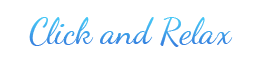
Программа Click and Relax работает на операционных системах Windows XP, Windows Vista, Windows 7, Windows 8 (x86) и Windows 10 (x86), включая 32-х и 64-х битные версии. Никаких дополнительных компонентов не требуется. Программа должна запускаться и работать на всех современных (и не очень) компьютерах, включая маломощные.
Для инсталляции программы запустите установочный файл и следуйте инструкциям мастера установки. Если на компьютере установлена другая версия программы, то её необходимо удалить перед установкой новой. Например, имеется пробная версия, а вы устанавливаете полную.
Для удаления Click and Relax откройте компонент Windows «Программы и компоненты», выберите программу в списке и нажмите «Удалить». Перед удалением, если программа запущена, её необходимо выключить. Чтобы выключить Click and Relax, кликните правой кнопкой мыши на иконке программы в области уведомлений (возле часов в правом нижнем углу экрана) и в появившемся меню выберите «Выключить Click and Relax».
При удалении Click and Relax все настройки программы также удаляются. Т. е. при повторной установке будут использоваться настройки по умолчанию.
Чтобы открыть окно с настройками Click and Relax, кликните правой кнопкой мыши на иконке программы в области уведомлений (возле часов в правом нижнем углу экрана) и в появившемся меню выберите «Настройки», или сделайте двойной щелчок левой кнопкой мыши на той же иконке.
Вы можете управлять темами как через окно настроек, так и не открывая его. Например, можно менять темы через контекстное меню иконки программы в области уведомлений (возле часов в правом нижнем углу экрана) - клик правой кнопкой мыши на иконке, пункт меню «Тема». Также, одинарный клик левой кнопкой на этой иконке (иконка программы в области уведомлений) включает или выключает воспроизведение темы.
Если вы не нашли ответ на волнующий вас вопрос в документации, спросите у нас.